如何在cameraraw中使用画笔工具(Cameraraw局部调整2)
前几篇文章,和大家聊到了Camera raw局部调整的两个工具加深减淡和渐变滤镜。今天再和大家说一说Camera raw局部调整的另一大利器——调整画笔。

调整画笔详解
调整画笔:选取画面中的任意区域,然后可以调整渐变内各种各样的滑块(明暗、颜色、对比度等15个滑块),而且所选区域调整和周围没有调整区域的过度和衔接问题,由于调整画笔选项“羽化”调整滑块,调整区域和非调整区域的过渡就会变得直观可控。
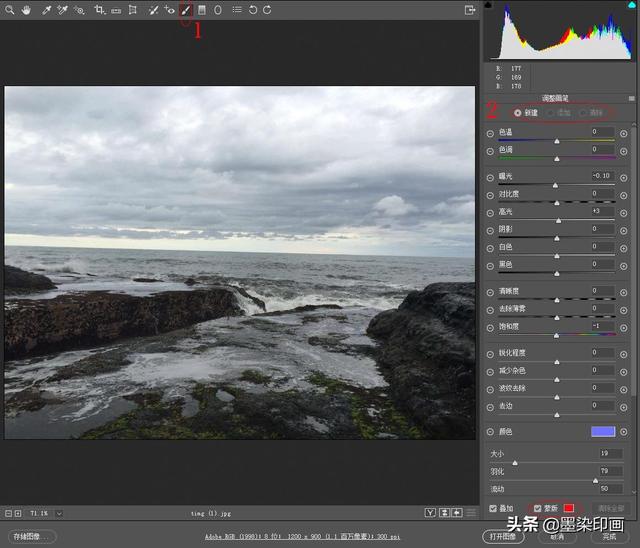
ACR调整画笔面板
ACR中的调整画笔使用也很简单,与渐变滤镜所相近,点击工具栏中的调整画笔(红圈1处),只要在画面中涂抹你想要开始调整的部分就可以了。与渐变滤镜所不同的是,调整画笔工具的三种模式:新建、添加、清除(红圈2处)。调整画笔的三种工作模式:分别是新建、添加、清除,分别用于建立调整区、增加调整范围、减小调整范围。值得注意的是,选中“清除”选项,按Delete键可删除整个的调整区,按住鼠标左键涂抹则可以清除当前调整区域中不想要的部分。

实例原图
比如上图,可以看出,天空的云层缺乏细节,仅对天空部分进行调整。

调整画笔
点击工具栏中的“调整画笔”按钮或按下快捷键K,对所需要的区域天空进行涂抹,画笔的大小、羽化等参数可在参数面板进行修改。为了方便观察调整画笔所选中的区域,在右边滑块最下面勾选蒙版,点击蒙版旁边的小图标(如图红圈处),可以更改任何的颜色来显示渐变滤镜影响的区域(以更直观看出影响区域为准),例如绿色。
大小:该选项用于设置画笔笔尖的直径。
羽化:该选项用于设置画笔描边的硬度。
流动:该选项用于设置应用调整的速率。
浓度:该选项用于设置描边中的透明度程度。
显示笔尖:勾选“显示笔尖”复选框,在画面中显示绘制的画笔笔尖。

降低曝光,降低高光以压暗天空部分
需要降低天空曝光,所以向左滑动“曝光”和“高光”滑块,然后单击并拖曳鼠标来涂抹天空,你会发现涂抹过的地方影调和颜色发生了变化(为了方便观察,数值调的较高,平时调整根据需要来。)注意,尽量不要过多涂抹天空与海面交界处。
合理调整其他滑块(色温、对比度、阴影、清晰度、饱和度等),增加天空细节。

颜色滑块
这里重点介绍“颜色”滑块。“颜色”选项用于将色调应用到选中的区域中。单击“颜色”后的颜色框,打开“拾色器”对话框,在该对话框中可设置“颜色”、“色相”和“饱和度”,设置完成后单击“确定”按钮,即可改变选中区域的颜色,例如蓝色。

颜色滑块
调整画笔除常规调整如天空和地面平衡外,还可以使用调整画笔,增加自己希望的效果,对指定区域,通过调整曝光可以恢复其细节,根据你的需要,选择颜色渐变,添加和改变画面色彩效果,还可以调整清晰度来改变指定区域的清晰程度,如天空中颜色等。
Camera raw局部调整(1)——“渐变滤镜”详解
,免责声明:本文仅代表文章作者的个人观点,与本站无关。其原创性、真实性以及文中陈述文字和内容未经本站证实,对本文以及其中全部或者部分内容文字的真实性、完整性和原创性本站不作任何保证或承诺,请读者仅作参考,并自行核实相关内容。文章投诉邮箱:anhduc.ph@yahoo.com






